金舟PDF编辑器如何给PDF快速加上页眉页脚
- 来源: 金舟软件
- 作者:Kylin
- 时间:2025-03-06 18:05:17
给文件加上页眉页脚可以给我们的文件添加一些附加信息,做一些标识;在Word文件中我们可以很快地加上页眉页脚,那怎么才能在不用将PDF文件转换成Word文件的情况下快速添加页眉页脚呢?小编推荐通过金舟PDF编辑器来实现。
推荐理由:金舟PDF编辑器是一款可以自由编辑PDF文件的软件,根据我们个人的需要快速准确地给文件添加上页眉和页脚
适用人群:办公人士、大学生
软件下载地址:https://www.callmysoft.com/pdfbianji
具体操作如下:
第一步,先双击打开我们电脑上的金舟PDF编辑器,之后点击“打开PDF文件”上传我们想要添加页眉页脚的PDF文件。
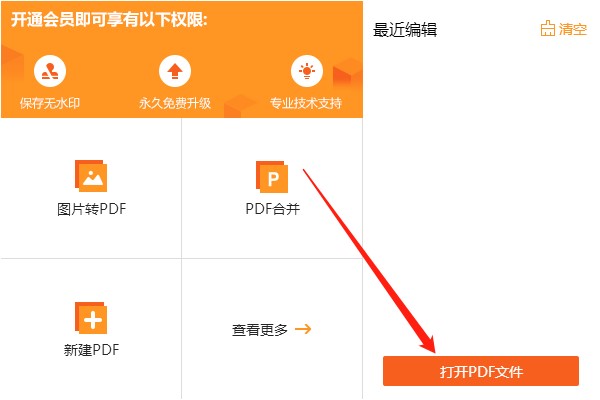
第二步,上传文件成功之后,在软件界面上方的菜单栏中,单击选择“文档”-“页眉页脚”-“添加”。
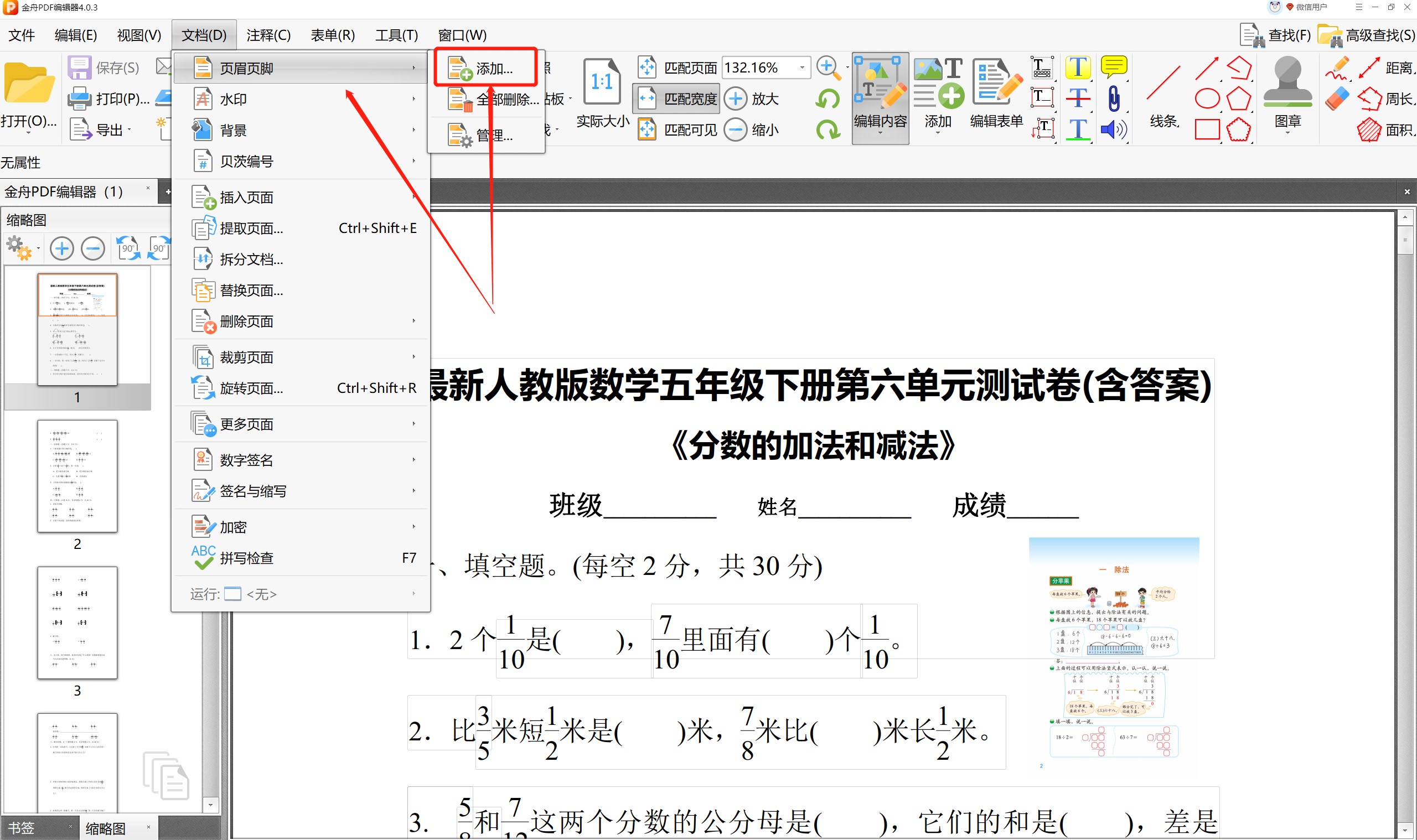
第三步,完成上一步之后,设置页眉页脚的字体和页面范围。
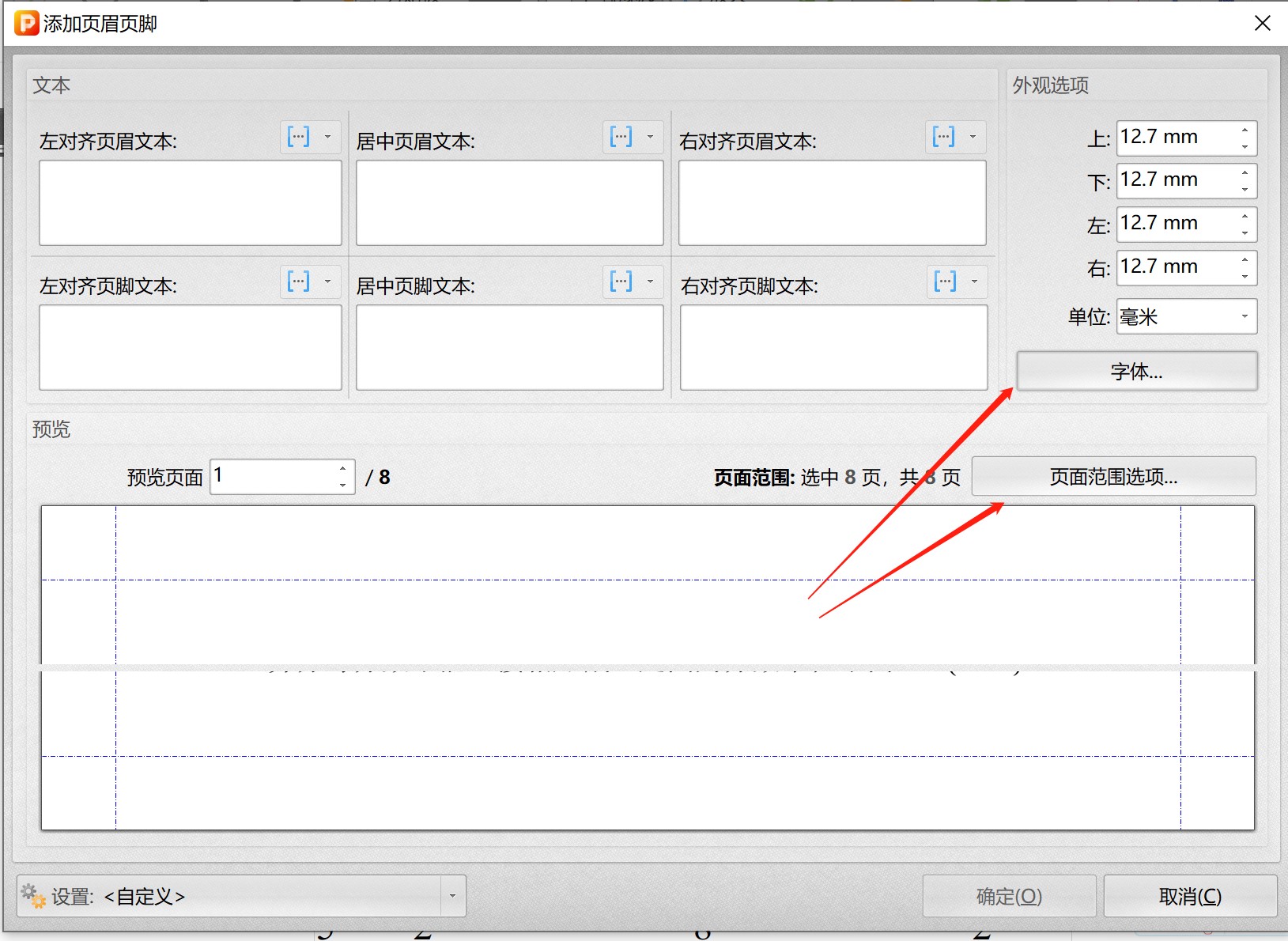
第四步,接着选择我们想要添加页眉页脚的位置,在对应位置下边的方框中输入页眉页脚的内容。
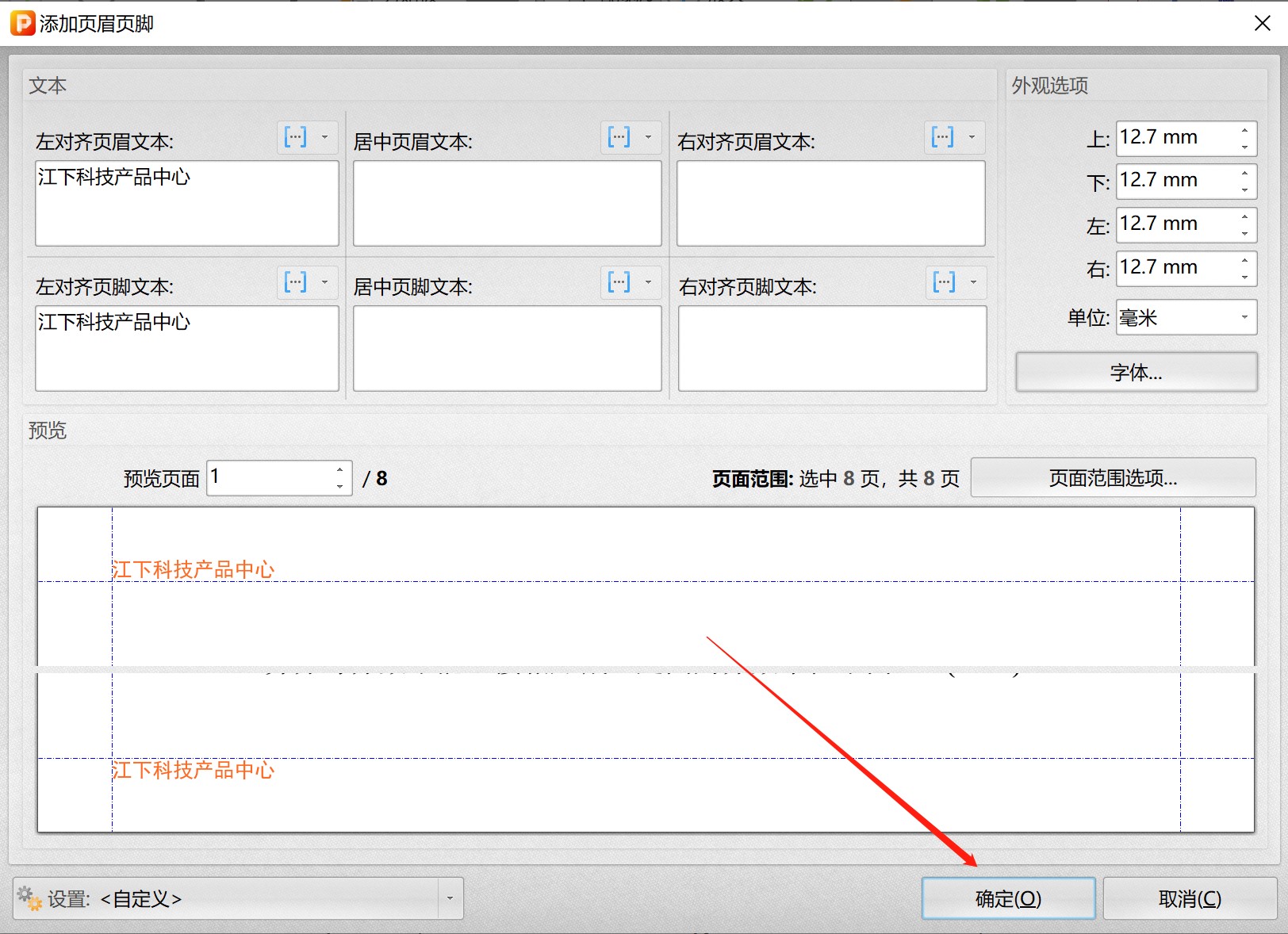
第五步,设置完成之后,我们再点击弹窗右下方的“确定”即可。
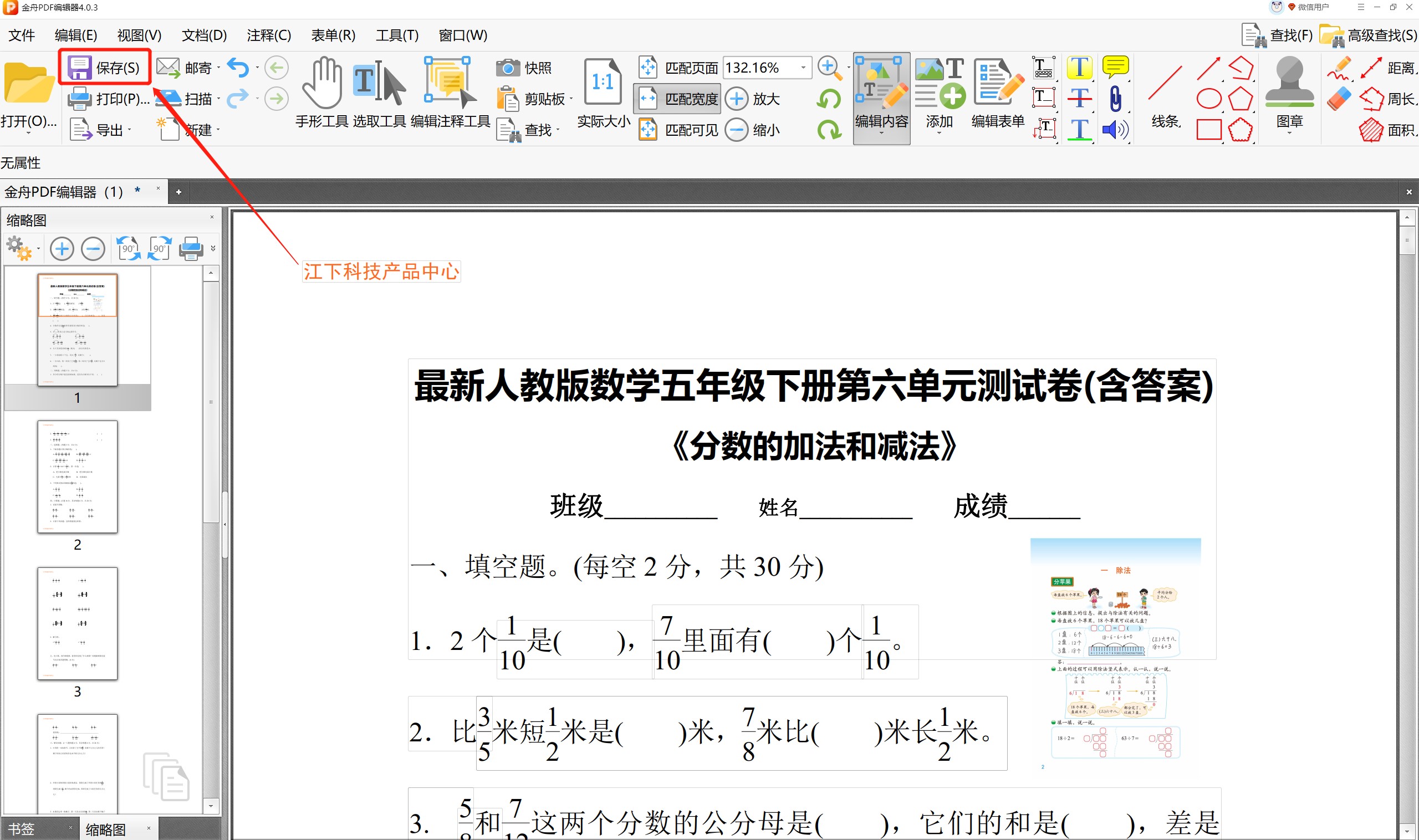
第六步,添加页眉页脚之后,小伙伴们一定记得点击软件界面左上方的“保存”,这样我们再次打开我们的PDF文件就可以看到我们添加的页眉页脚啦!
效果如下:

方便又详细的使用金舟PDF编辑器给PDF文件添加上页眉页脚的方法就介绍到这里啦!欢迎前往金舟办公官网了解详情。
推荐阅读:







































































































 官方正版
官方正版
 纯净安全
纯净安全








